WordPressにYouTubeビデオを埋め込む方法(ステップバイステップガイド)
公開: 2021-10-10YouTubeビデオをWordPressコンテンツに埋め込むと、読者を引き付け、ページで費やす時間を増やし、ユーザーにより良い体験を提供するのに役立ちます。
WordPressのコンテンツにビデオを埋め込む方法はいくつかあります。 このステップバイステップのチュートリアルでは、各方法について説明します。 ガイドの終わりまでに、WordPressの投稿やページにYouTube動画を正確に含める方法と、それらを思いどおりに表示して機能させる方法を理解できます。
方法1:カットアンドペーストを使用してYouTube動画を埋め込む
まず、YouTube動画のURLをコンテンツに貼り付けるだけの最も簡単な方法から始めます。
WordPressブロックエディターを使用している場合は、ビデオリンクに貼り付けたことを自動的に検出し、適切なブロックに変換します。
ステップ1:ビデオのURLをコピーする
これを行う最も簡単な方法は、ブラウザのアドレスバーでURL全体を選択し、PCではCTRL + C、MacではCommand + Cを押すことです(または2本の指で右クリック/クリックしてコンテキストメニューを表示し、 「コピー」を選択します。
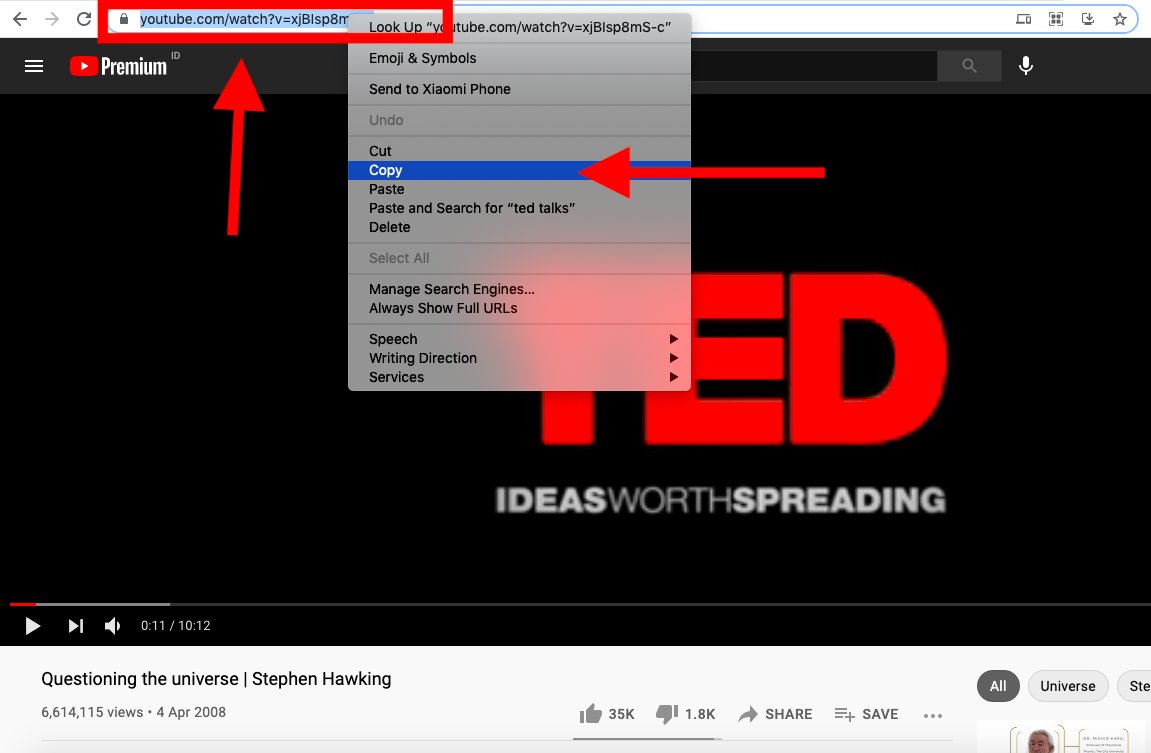
ビデオのすぐ下までスクロールして、[共有]リンクをクリックすることもできます。 ソーシャルメディアで共有するためのURLとリンクを含むポップアップが表示されます。 「埋め込み」オプションもありますが、今のところこれは無視してかまいません。
特定の時間に開始するWordPressにYouTubeビデオを埋め込む方法
便利なヒント: YouTube共有ポップアップからのリンクを使用する場合は、特定のタイムスタンプで埋め込みYouTubeビデオを開始することを選択できます。
[共有]リンクをクリックして共有オプションを含むポップアップを表示する前に、開始したい場所でビデオを一時停止するだけです。 次に、[コピー]をクリックしてリンクをコピーする前に、[2:18に開始](またはビデオを一時停止した時間)の横にあるチェックボックスをオンにします。 これにより、一時停止したときにURLを開始するためのパラメーターがURLに追加されます。
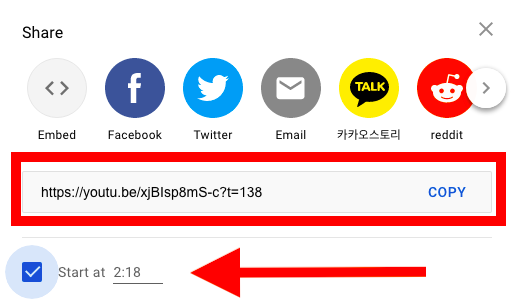
ステップ2:URLをコンテンツに貼り付けます
ビデオのURLをコピーしたら、それをコンテンツに貼り付けるだけです。 「書き込みを開始するか、/と入力してブロックを選択してください」と表示されている場所をクリックし、CTRL-P / Command-Pを押すか、右クリックして「貼り付け」を選択します。
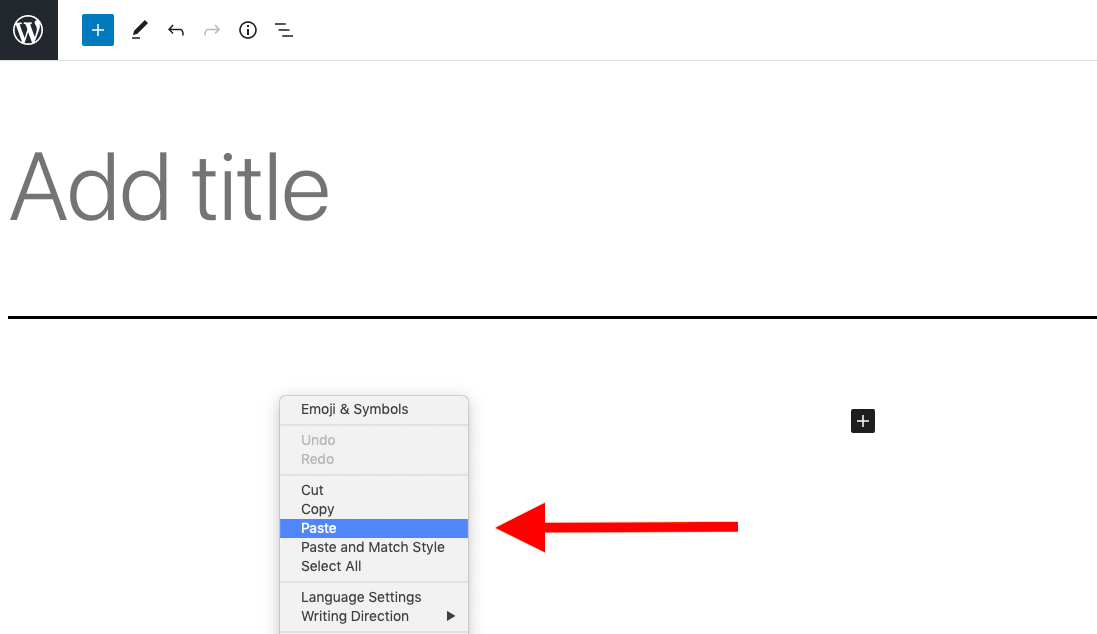
WordPressは、YouTubeビデオリンクに貼り付けたことを検出し、自動的にYouTubeブロックに変換します。
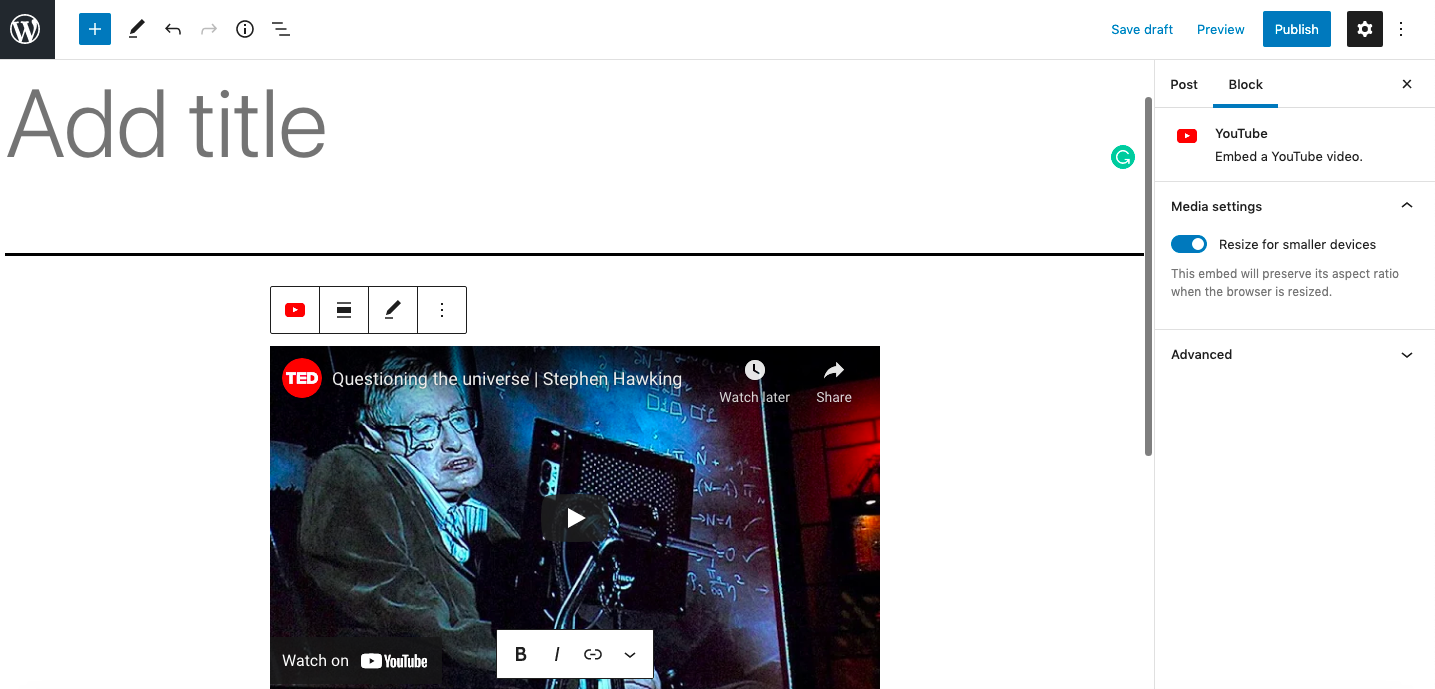
方法2:YouTubeブロックを使用する
WordPressの投稿にYouTubeビデオを埋め込む2つ目の方法は、自分でYouTubeブロックを作成することです。
ステップ1:YouTubeビデオのURLをコピーする
この方法は、コピーアンドペーストの方法とまったく同じ方法で開始されます。ブラウザのURLバーまたはYouTubeの[共有]ポップアップから、埋め込みたい動画のURLをコピーします。
ステップ2:YouTubeブロックを作成する
WordPressコンテンツに新しいブロックを追加する方法は2つあります。 お好みのものをお選びください。
+アイコンをクリックすると、ブロックタイプを参照または検索できるポップアップが表示されます。
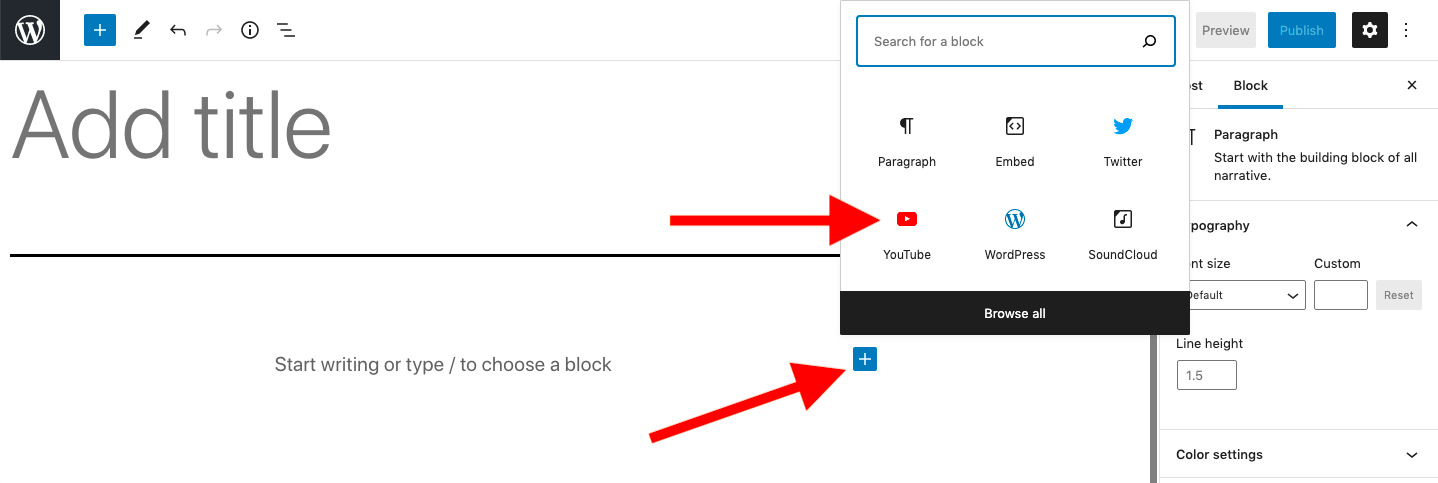
「YouTube」オプションをクリックして、YouTubeブロックを作成します。 すぐに表示されない場合は、検索する必要があります。
または、マウスやトラックパッドをクリックするのではなく、キーボードから完全に操作したい場合は、「/」と入力して一般的なブロックのリストを表示し、矢印キーを使用してYouTubeオプションまでスクロールし、Enterキーを押してYouTubeを作成します。ブロック。
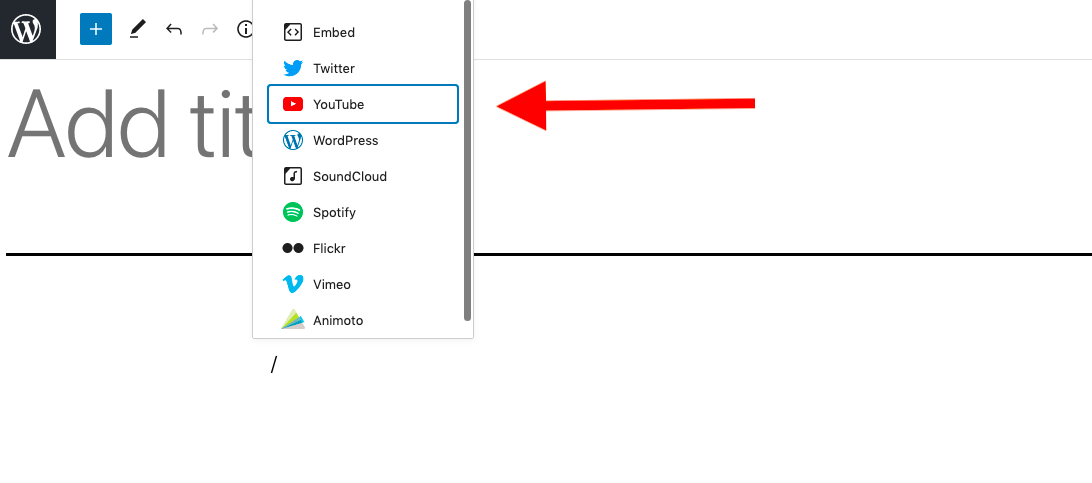
ステップ3:YouTubeのURLを貼り付ける
「ここに埋め込むURLを入力してください…」と表示されている場所をクリックし、CTRL-P / Command-Pを押すか、右クリックして「貼り付け」を選択し、URLをYouTubeブロックに貼り付けて、「埋め込み」ボタンをクリックします。
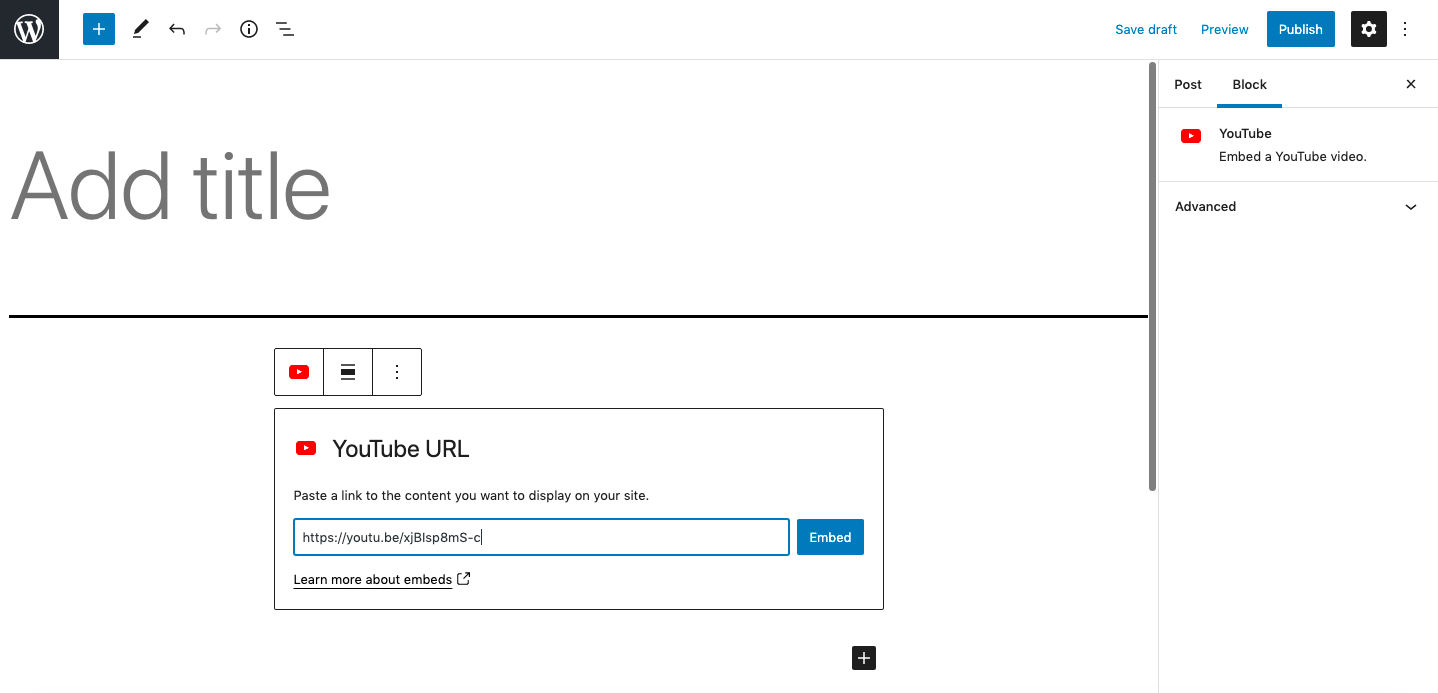
ビデオが埋め込まれると、コンテンツでどのように表示されるかがわかります。
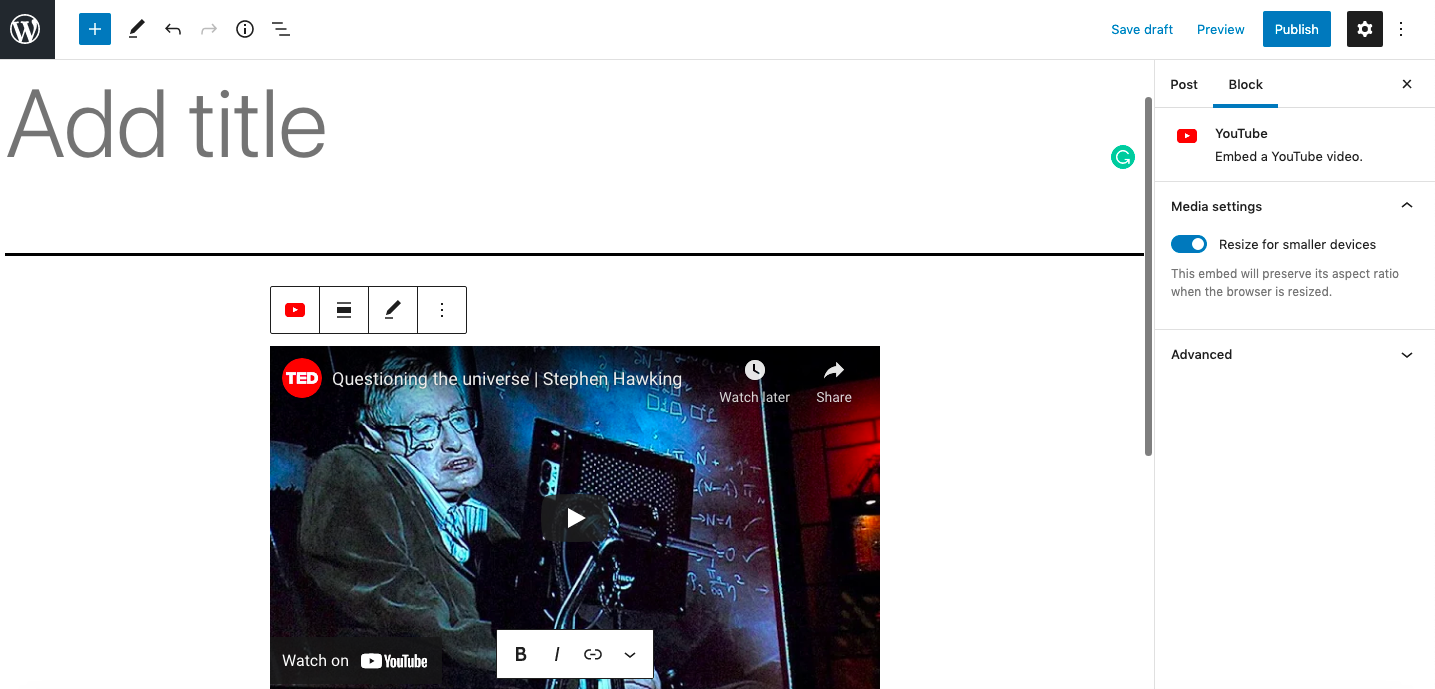
方法3:ビデオブロックを使用する
WordPressビデオブロックを使用して、投稿やページにYouTubeビデオを埋め込むこともできます。 このブロックをYouTubeビデオブロックに使用する理由はありませんが、既存のセルフホストビデオまたは別のサイトのビデオをYouTubeビデオに変更する場合は、ブロックを編集して代わりにYouTubeURLを挿入できます。
ステップ1:YouTubeのURLをコピーする
前の2つの方法とまったく同じように、ブラウザのアドレスバーまたはYouTubeの「共有」ポップアップからYouTubeのURLをコピーします。
ステップ2:WordPressビデオブロックを見つける
+アイコンをクリックし、表示されるポップアップに「video」と入力して、ビデオブロックを見つけます
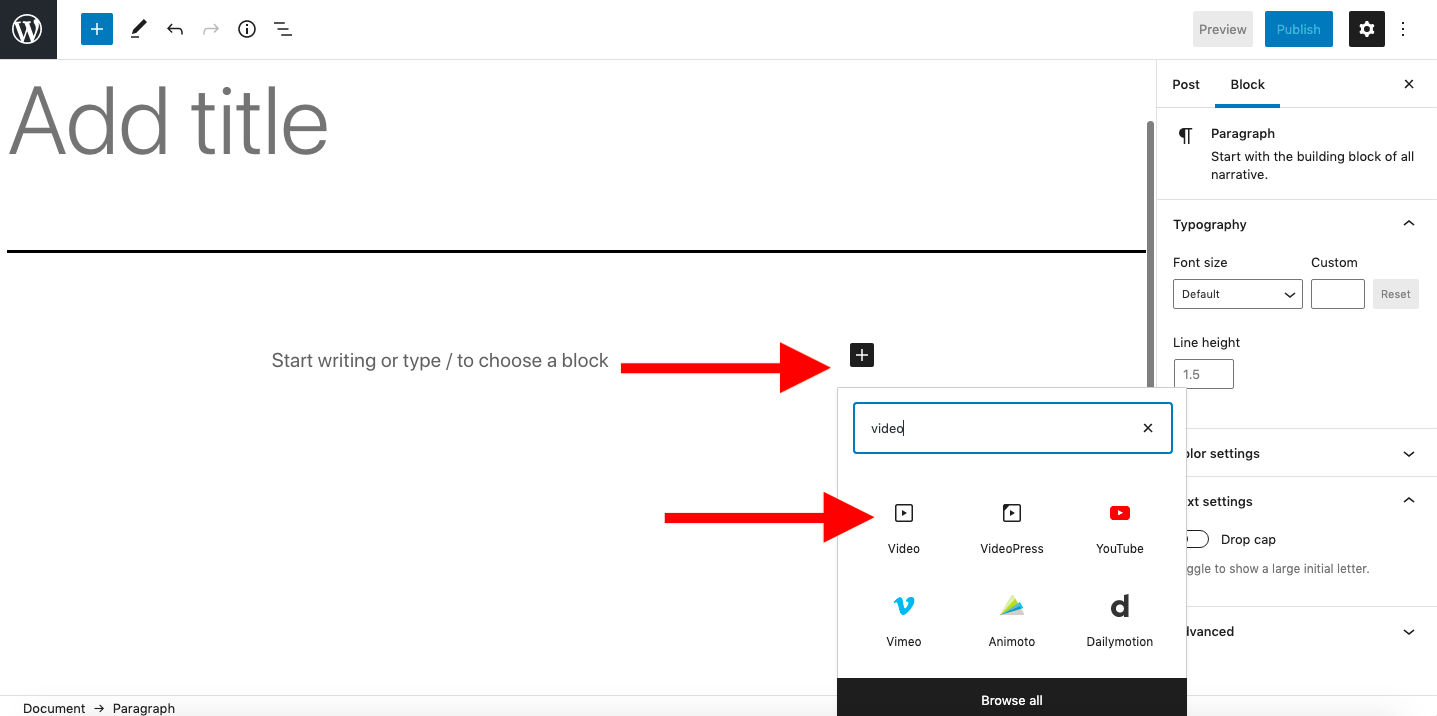
ステップ3:ビデオブロックを作成する
「ビデオ」オプションをクリックして、ビデオブロックを作成します。 「URLから挿入」オプションをクリックします。
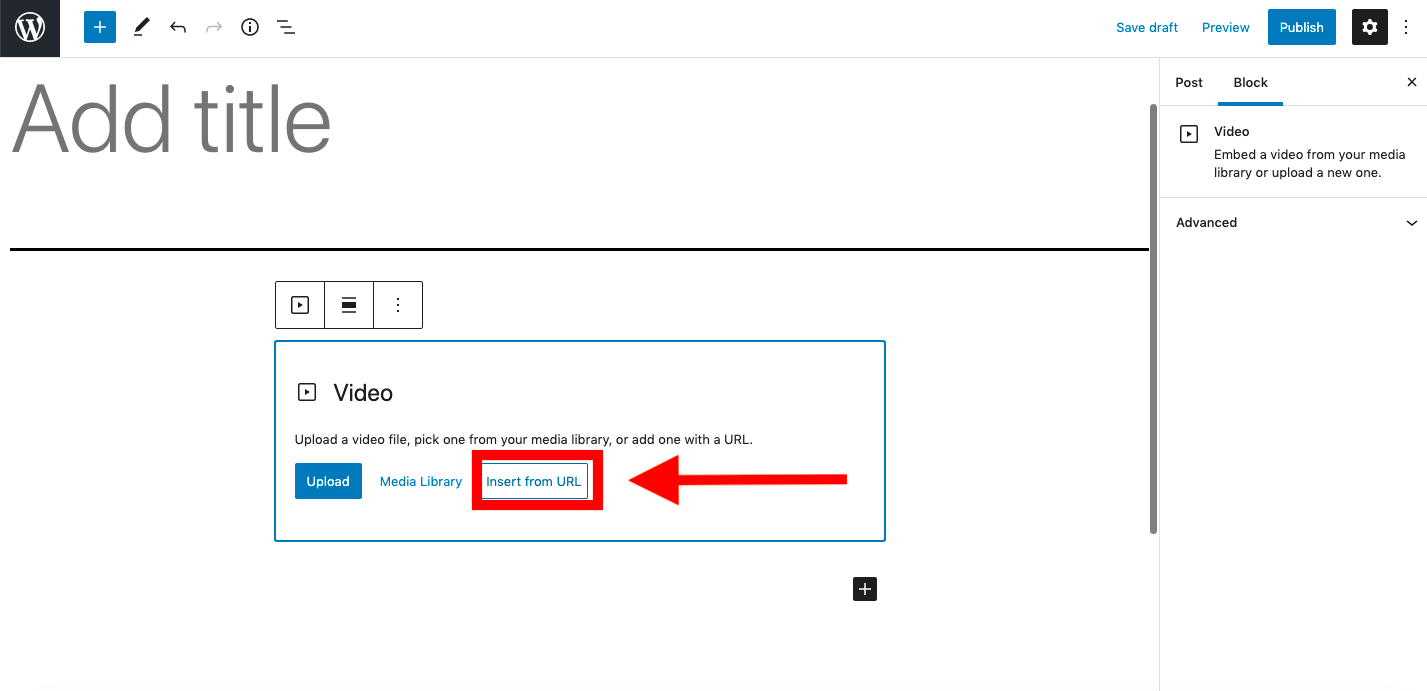
ステップ4:YouTubeビデオのURLを貼り付ける
ポップアップ表示されるフィールドに前にコピーしたYouTubeURLを貼り付けて、Enterキーを押します。 WordPressは、ビデオを表示するYouTubeブロックを作成します。
この方法を使用して、他のサイトのビデオを埋め込むこともできます。
方法4.YouTubeビデオをiframeに埋め込む
YouTube動画を投稿やページに埋め込む方法はもう少し技術的ですが、標準の埋め込みが機能しない場合は、別の方法で試すことができます。
また、コードの編集に満足している場合は、このメソッドを使用してビデオの表示方法をより細かく制御できます。
ただし、注意してください。この方法で動画を埋め込むと、テーマと競合し、コンテンツのフォーマットが台無しになる可能性があります。 したがって、他の方法を試した後の最後の手段と考えてください。
ステップ1:YouTube埋め込みコードをコピーする
この方法でYouTube動画を埋め込むには、動画のURL以上のものが必要です。 幸い、YouTubeは必要なコードを提供します。
YouTubeでリンクしたい動画を見つけて、動画の下にある[共有]リンクをクリックします。 「埋め込み」オプションをクリックします。
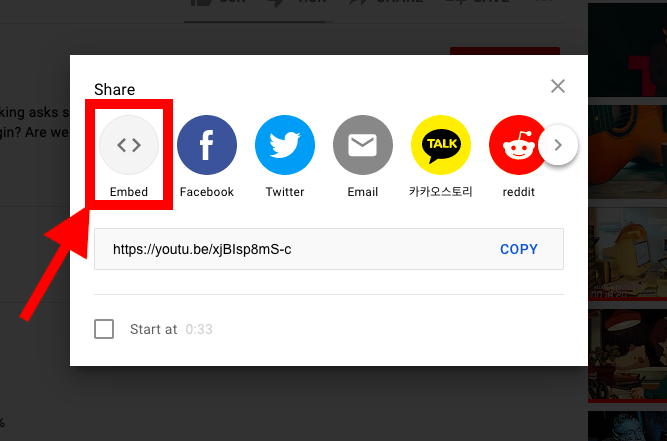
これにより、ビデオのプレビューと、iframeとして埋め込むためのコードが表示されます。 「コピー」をクリックしてコードをコピーします。
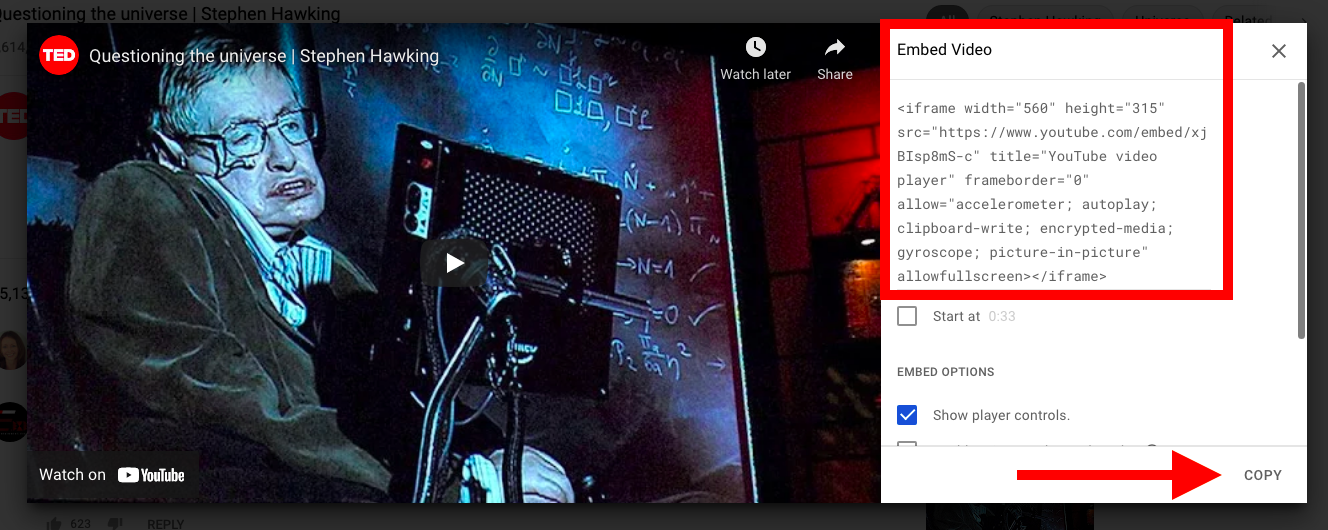
ステップ2:WordPressの投稿またはページにカスタムHTMLブロックを追加する
WordPressダッシュボードに戻り、前の手順と同様に、[+]アイコンをクリックして新しいブロックを追加します。
「カスタムHTML」を検索し、ブロックを選択してコンテンツに追加します。
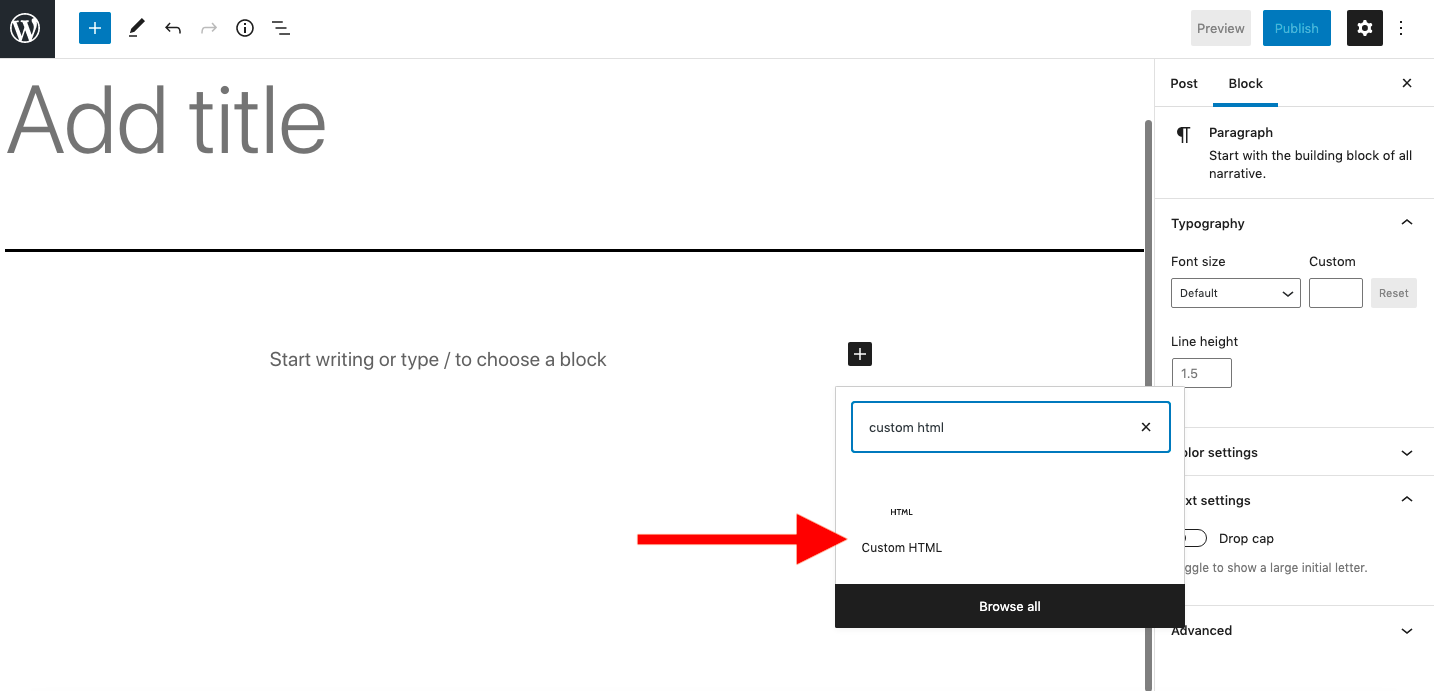
ステップ3:YouTube埋め込みコードを貼り付ける
CTRL-P / Command-Pを使用して、WordPressからコピーしたコードをブロックに貼り付けます。
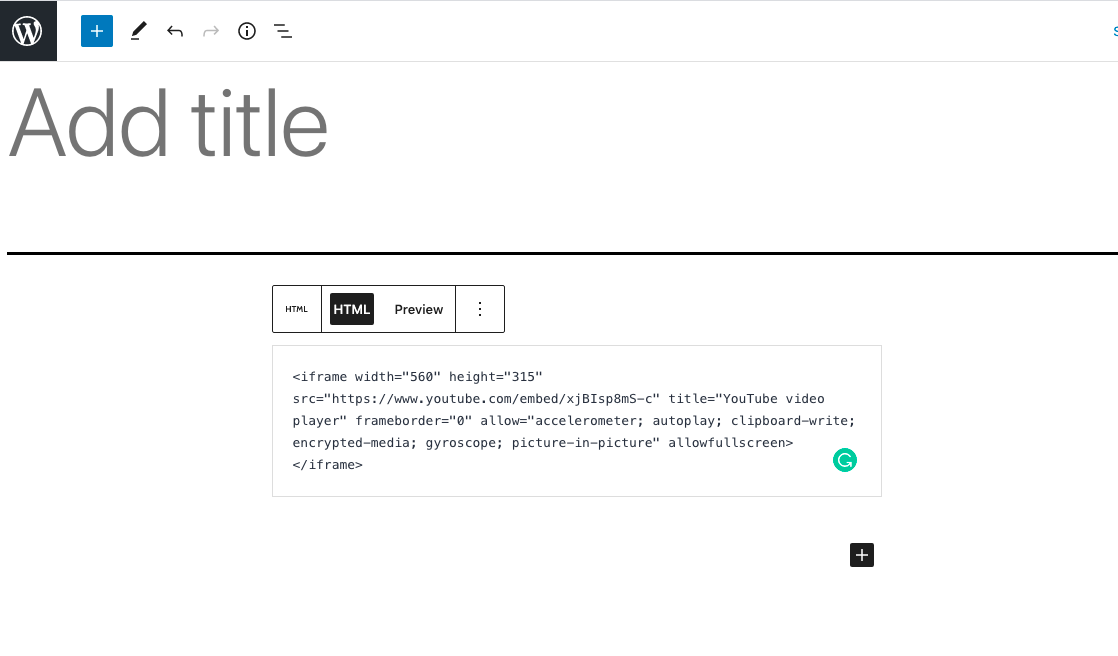
コードの上にある[プレビュー]オプションをクリックすると、埋め込まれたビデオが表示されるはずです。
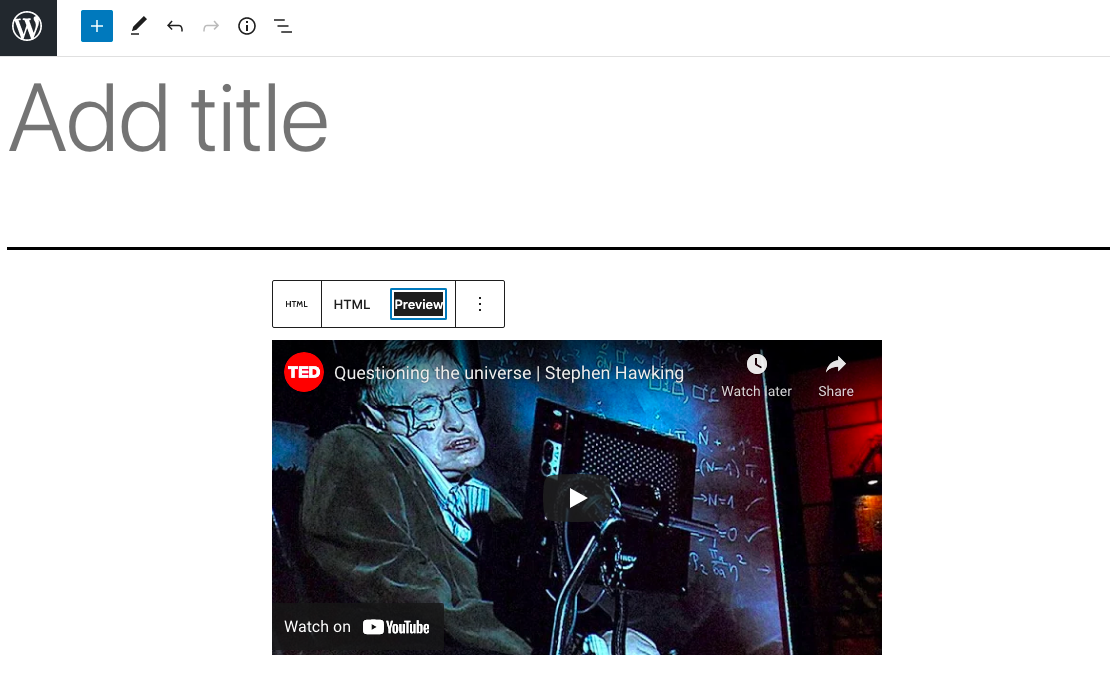
方法5:YouTubeビデオをWordPressサイドバーウィジェットとして埋め込む方法
ページや投稿コンテンツと同じように、YouTubeのURLをウィジェットに貼り付けることができます。
YouTubeビデオをサイドバー、フッター、またはWordPressサイトの他の場所に埋め込みたい場合は、ウィジェットとして追加できます。
ステップ1:YouTubeビデオのURLをコピーする
他のほとんどの埋め込み方法と同様に、YouTubeでリンクする動画を見つけて、その動画のURLをコピーすることから始めます。
ステップ2:WordPressサイトにテキストウィジェットを追加する
WordPressダッシュボードの[外観]>[ウィジェット]に移動し、新しいテキストウィジェットをサイドバーまたはその他のウィジェット領域にドラッグします。

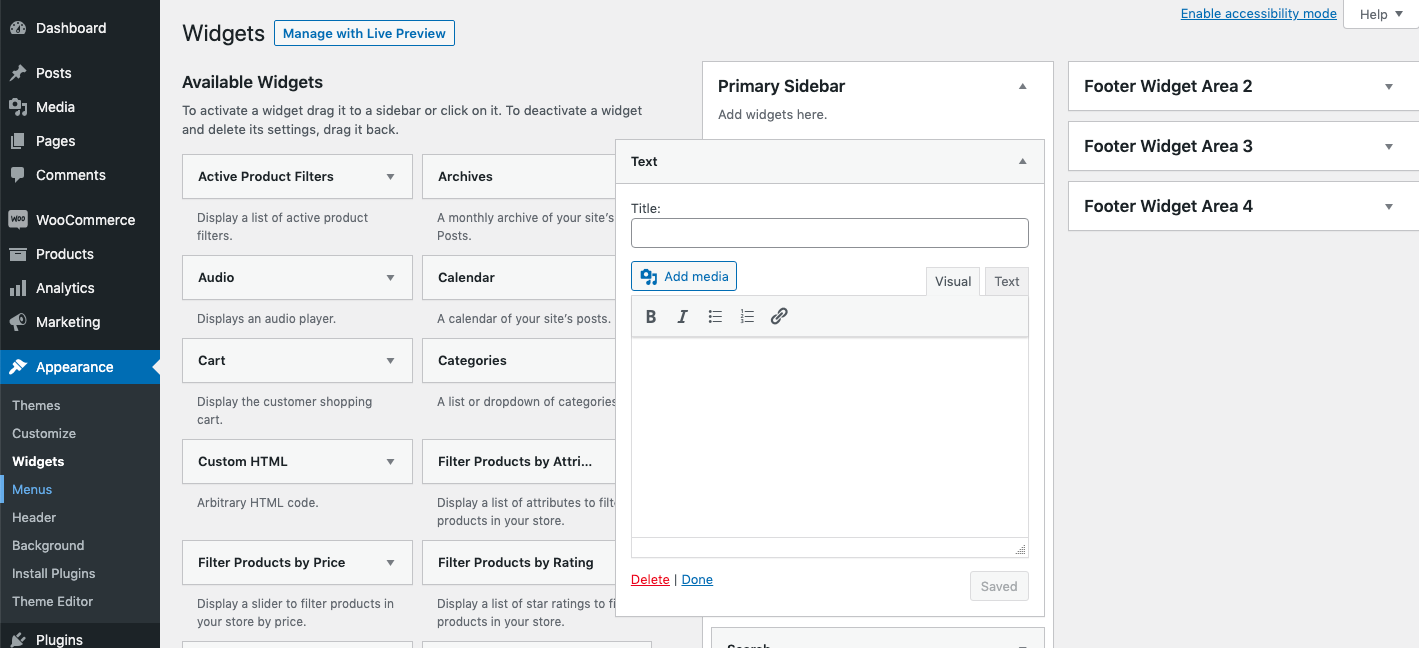
ステップ3:ビデオURLをテキストウィジェットに貼り付ける
「テキスト」ではなく、メインコンテンツ領域の「ビジュアル」タブが選択されていることを確認してください。 ウィジェットのメインコンテンツ領域にYouTubeビデオのURLを貼り付けます。
埋め込みが機能する場合は、サイトに表示されるビデオをすぐに確認する必要があります。
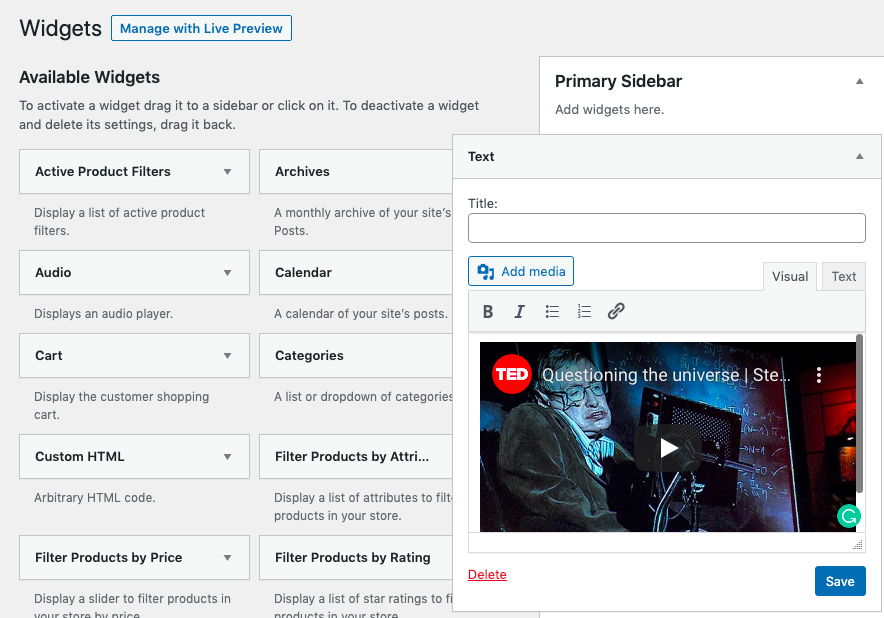
必要に応じて、ウィジェットのタイトルを追加することもできます。
ステップ4:ウィジェットを保存する
ウィジェットの下部にある[保存]ボタンをクリックして、変更を公開してください。 これで、サイトのフロントエンドのサイドバーウィジェット領域でビデオを表示できるようになります。
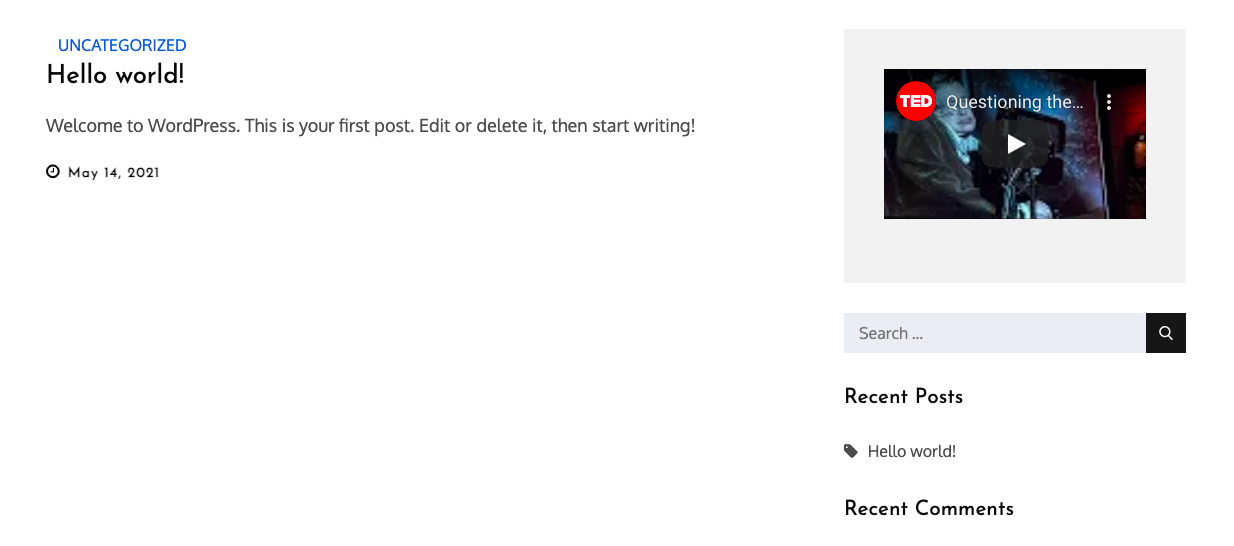
方法6:WordPressビデオ埋め込みプラグインを使用する
YouTubeビデオをWordPressに埋め込むためにプラグインを使用する必要はありません。 ただし、プラグインは追加の表示オプションと高度な機能を提供できます。
試してみたいプラグインは次のとおりです。
YouTube用のEmbedPlus
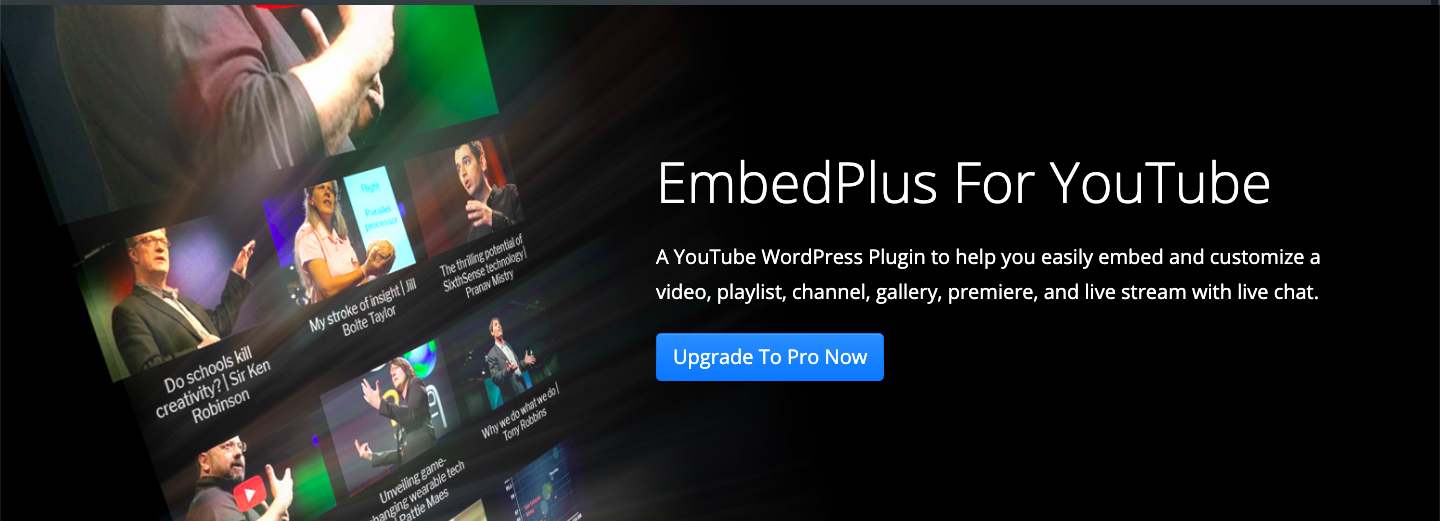
Embed Plusを使用すると、チャンネルまたはプレイリストからYouTube動画のギャラリーを埋め込むことができます。 複数のギャラリーレイアウトから選択し、オプションでライトボックスでビデオを再生できます。 ライブチャットとライブストリームをWordPressサイトに埋め込むこともできます。
プレーヤーコントロールの表示または非表示、ビデオの自動再生、デフォルトでキャプションのオンとオフの切り替え、ビデオのループなど、YouTubeビデオを表示および再生するためのより高度なオプションもあります。
価格:ベーシックバージョンは無料、プレミアムプラグインは$39.99から
YouTube用のEmbedPlusを入手
YouTubeProのスマッシュバルーンフィード
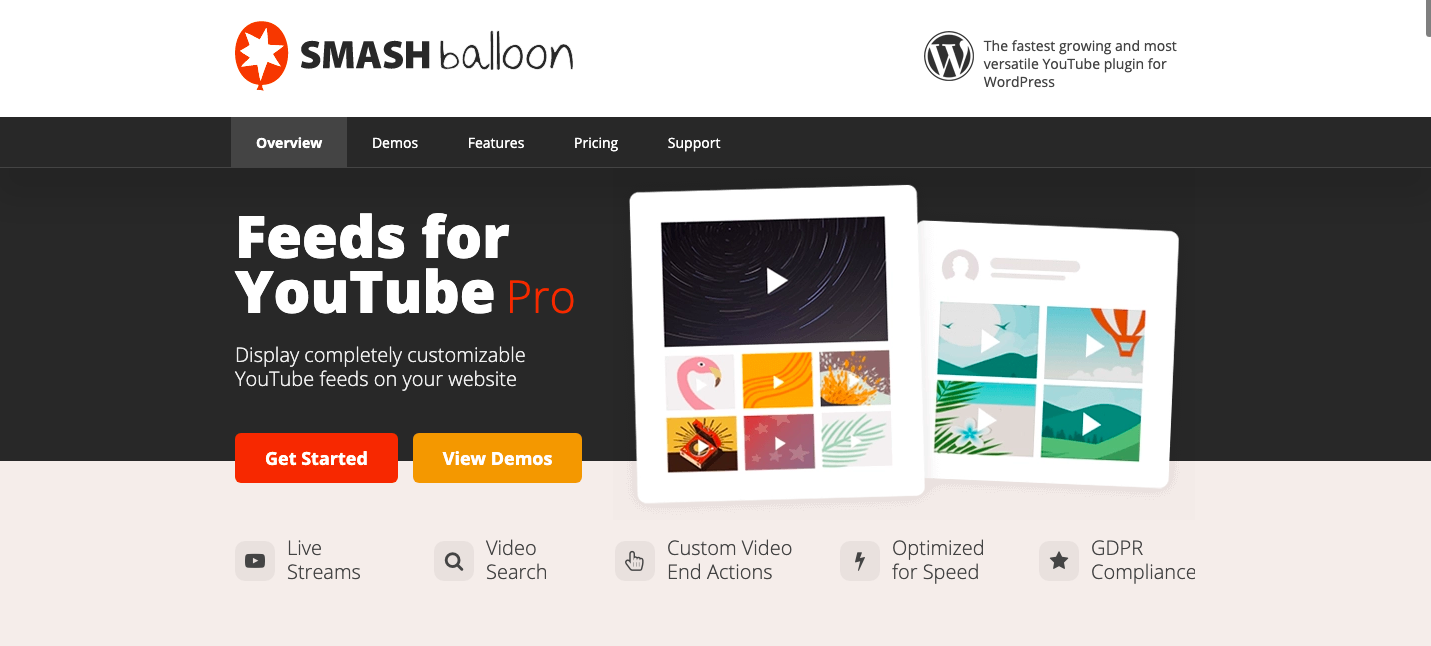
Smash Balloon YouTubeプラグインを使用すると、ビデオ検索、カスタムの一時停止と終了アクション、ライブストリーミングなどの機能を使用して、美しいスタイルのYouTubeフィードをWebサイトに簡単に作成できます。
プラグインにはGutenbergブロックが含まれているため、ブロックエディタから直接YouTubeフィードをすばやく追加できます。また、さまざまなフィードレイアウトとカスタマイズオプションを使用して、フィードのスタイルを自由に設定できます。
価格:49ドル
スマッシュバルーンYouTubeフィードを取得
YotuWP Easy YouTube Embed
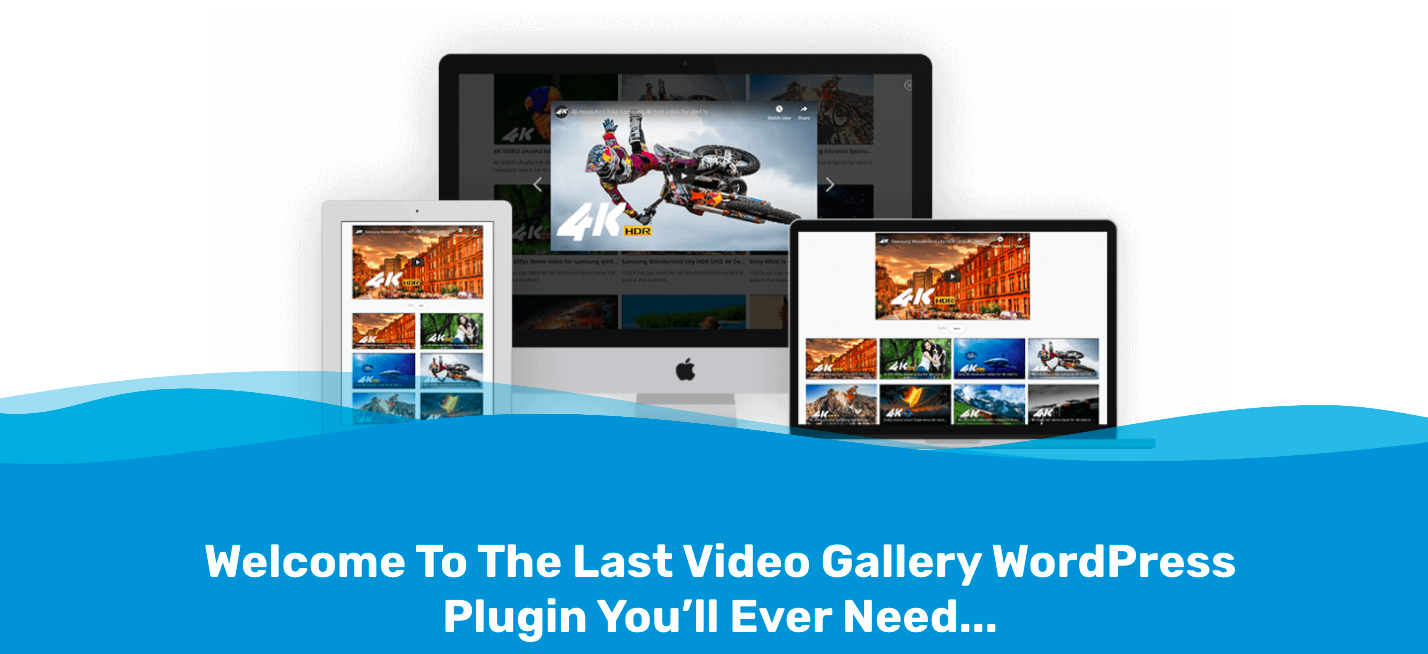
YotoWPは、WordPress用のビデオギャラリープラグインであり、プレイリストまたはチャネルごとに複数のビデオをインポートするオプションを使用して、YouTubeビデオの美しいギャラリーを簡単に作成できます。
プラグインは、5つのサムネイルスタイル、ビデオライトボックスポップアップ、ビッグプレーヤーを備えたビデオギャラリーレイアウト、サムネイルホバーアニメーションなどを選択して、高速読み込みと簡単なカスタマイズができるように設計されています。
価格:基本機能は無料、プレミアム機能は21ドル
YotoWPビデオギャラリープラグインを入手
WP YouTube Lyte
WordPressコンテンツページの1つに複数のビデオを埋め込むと、ページの速度が大幅に低下する可能性があります。 これは、各動画がYouTubeから外部スクリプトを読み込むためです。
WP YouTube Lyteプラグインを使用すると、YouTube動画を「遅延読み込み」して、動画の再生時にのみスクリプトを読み込むことができます。 これにより、ページの読み込み時間が大幅に短縮され、サイトの速度が向上します。
価格:無料
WPYouTubeLyteを入手する
PublishPressは高度なビデオブロックをブロックします

PublishPress Blocksは、実際にはビデオ埋め込みプラグインではありません。 これは、さまざまなコンテンツタイプの追加のスタイリングおよびフォーマットオプションのために基本的なWordPressブロックに追加できるGutenbergブロックのコレクションです。
プラグインには、ボタン、画像、フォーム、テーブル、その他のコンテンツ要素のブロックとビデオブロックが含まれています。
Advanced Videoブロックを使用して、YouTubeとVimeoからのビデオを埋め込むことができます。 ライトボックスでビデオを再生したり、ビデオサイズを調整したり、色設定を変更したり、ボタンのスタイルとサイズを再生したりすることができます。
価格:コンテンツをスケジュールし、作成者、権限、およびリビジョンを管理するためのPublishPressテーマとすべてのPublishPressプラグインを含む99ドル。 このバンドルは、複数の作成者がいる大規模なサイトのコンテンツ公開プロセスを改善するのに理想的です。
PublishPressブロックにアクセス
YouTubeビデオ埋め込みFAQ
最初の3つの方法はすべて同じ結果(ビデオが埋め込まれたYouTubeブロックを作成する)になるため、どちらの方法でも簡単に使用できます。 (基本的なカットアンドペースト方法をお勧めします!)
より高度な再生コントロールまたは表示オプションが必要な場合は、ビデオ埋め込みプラグインの1つを試して、追加のビデオ埋め込み機能を実行してください。
はい。 WordPressは、次のようなサイトからのビデオ埋め込みをサポートしています。
–アマゾン
–ビデオプレス
– YouTube
– vimeo
– Animoto
– DailyMotion
- チクタク
– TED
– WordPress.tv
–クラウドアップ
– Flickr
- タンブラー
これらのサイトのいずれかからビデオリンクをコンテンツに貼り付けるか、ビデオブロックを使用すると、WordPressはそれを適切なブロックに変換し、ビデオを自動的に埋め込みます。
YouTubeブロックには、オプションのキャプションが含まれています。 動画が埋め込まれた後、動画の下をクリックして、「キャプションを書く…」というプロンプトを入力するだけです。
YouTubeブロックの上にあるツールバーの配置アイコンをクリックすると、ビデオの配置を調整できます。これにより、ビデオのサイズも調整されます。 ビデオを左または右に揃えると、ビデオが小さくなります。 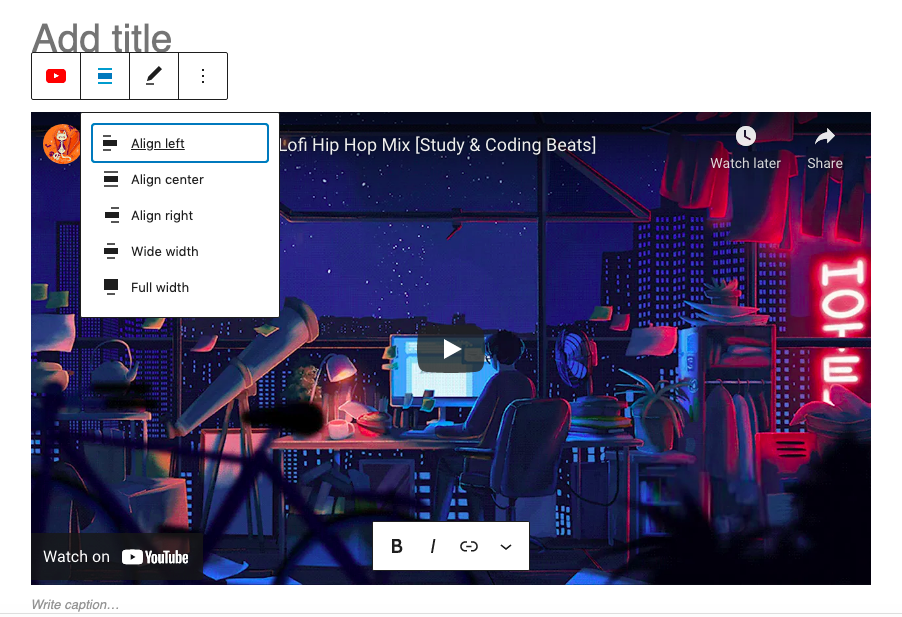
ただし、動画のサイズをより細かく制御するには、プラグインを使用するか、iframe embedメソッドを使用してコードを編集して動画のサイズを調整するか、カスタムCSSを使用してサイズを調整する必要があります。
これらの手順はGutenbergブロックエディターを使用するためのものですが、同じカットアンドペースト方法を使用して、WordPressクラシックエディターにYouTubeビデオを埋め込むことができます。
URLをコピーしてビジュアルビューのエディタに貼り付けるだけで、ビデオのプレビューが表示されます。
ビデオの埋め込みが機能しない場合は、いくつかの理由が考えられます。
まず、コピーしたリンクをブラウザに貼り付けて確認します。 WordPress YouTubeブロックには標準のYouTube動画のみを埋め込むことができ、YouTubeチャンネルにリンクすることはできません。
ブラウザのアドレスバーのリンクと異なる場合は、YouTube共有ポップアップからリンクをコピーしてみることもできます。
リンクが正しいことが確実な場合は、上記のiframeビデオ埋め込み方法を使用してみてください。 この方法は、標準のビデオ埋め込みが失敗した場合に機能することがあります。
作成者が埋め込みを無効にしている、またはプライバシー設定で共有が許可されていないために、動画の埋め込みが機能しない場合があります。 この場合、別のビデオを見つける必要があります。
動画を埋め込むことができない場合は、プラグインがWordPressの埋め込み機能を無効にしている可能性があります。 プラグインを1つずつ無効にして、問題の原因となっているプラグインがあるかどうかを確認してください。
ビデオをWordPressに直接アップロードして、自分のサイトでホストすることはできますが、ほとんどの場合、お勧めしません。
ビデオは多くのディスクスペースと帯域幅を占有します。 YouTubeは動画用に最適化されているため、動画の読み込みが速く、接続速度が妥当である限り、バッファリングが多すぎないようにする必要があります。
自分のサイトで動画をホストしている場合、動画の読み込みが遅いか、数秒後に再生が停止するか、一部のデバイスでまったく機能しない可能性があります。 ビデオもサーバーリソースを消費し、サイトへのリクエストが多すぎるとすべてが遅くなる可能性があります。 多くのビデオをホストしているサイトは、通常、追加のサービススペースと帯域幅のために多額のホスティング料金を支払う必要があります。
最終的な考え
このガイドがあなたのサイトにYouTubeビデオを埋め込むのに役立つことを願っています。 WordPressで行うのはとても簡単です! 他に質問やヒントはありますか? どうぞ、コメントに残してください!
